Представление вещественного числа в компьютере

Здесь m – задает точность представления мантиссы. Например, если на вещественное число отводится четыре байта (или 32 разряда), то имеем формат так называемого короткого вещественного. При этом на мантиссу отводятся разряды с 0-го по 22-й, смещенный порядок занимает с 23-го по 30-й разряд, а в 31-м (крайнем левом разряде) будет знак мантиссы (т.е. знак всего числа). Условились, что знак задается так: 1 (в 31-разряде) для отрицательных чисел и 0 – для положительных.
Пример. Представить в форме с плавающей точкой числа A =–314,15, B =27,18и выполнить операцию A+B
• Переведем эти числа в двоичную систему счисления (целая часть переводится методом деления на 2, дробная – методом умножения на 2):
A = – 100111010,00100110011001*2^0 = – 0,10011101000100110011001*2^9.
B = 11011,001011100001010001*2^0 = 0,11011001011100001010001*2^5.
• Смещенный порядок числа A будет равен P*A = PA + N = 9 + 128 =13710 =
= 1000 10012. Смещенный порядок числа B будет равен P*B = PB + N = 5+128 =
=13310 = 1000 01012.
• Запишем числа в заданном формате:
A: 1.10001001. 10011101000100110011001;
B: 0.10000101. 10000001110000101000111.
• Для выполнения операции сложения необходимо выровнять порядки чисел, т.е. принять порядок меньшего числа (B) равным порядку большего числа (A), уменьшив мантиссу меньшего числа путем сдвига вправо на число разрядов, равное разности порядков чисел (PA – PB =4) :
B: 0.10001001.000010000001110000101000111.
5) Принципы фон Неймана.


6) Поколение ЭВМ.
 Поколения:
Поколения:
I поколение ЭВМ (1945 – 1955)
• на электронных лампах
• быстродействие 10-20 тыс. операций в секунду
• каждая машина имеет свой язык
• нет операционных систем
• ввод и вывод: перфоленты,
перфокарты, магнитные
ленты
II поколение ЭВМ (1955 – 1965)
• на полупроводниковых транзисторах
(1948, Дж. Бардин, У. Брэттейн и У. Шокли)
• 10-200 тыс. операций в секунду
• первые операционные системы
• первые языки программирования: Фортран (1957), Алгол (1959)
• средства хранения информации:
магнитные барабаны, магнитные диски
III поколение ЭВМ (1965 – 1975)
• на интегральных микросхемах
(1958, Дж. Килби)
• семейства компьютеров с общей архитектурой
• быстродействие до 1 млн. операций в секунду
• оперативная памяти – сотни Кбайт
• операционные системы – управление памятью, устройствами, временем процессора
• языки программирования Бэйсик (1965),
Паскаль (1970, Н. Вирт), Си (1972, Д. Ритчи)
• совместимость программ
IV поколение ЭВМ (после 1975)
• компьютеры на больших и сверхбольших
интегральных схемах (БИС, СБИС)
• суперкомпьютеры
• персональные компьютеры
• появление пользователей-непрофессионалов, необходимость «дружественного» интерфейса
• более 1 млрд. операций в секунду
• оперативная памяти – до нескольких гигабайт
• многопроцессорные системы
• компьютерные сети
• мультимедиа (графика, анимация, звук)
• персональные компьютеры
• серверы, предоставляющие свои ресурсы (принтеры, файлы или программы) в коллективное пользование
• параллельная обработка данных
• многоядерные процессоры
• суперкомпьютеры
Компьютеры V поколения (проект)
Япония, 1982-1992
Цель – создание суперкомпьютера с функциями искусственного интеллекта
• обработка знаний с помощью логических средств
• сверхбольшие базы данных
• использование параллельных вычислений
• распределенные вычисления
• голосовое общение с компьютером
• постепенная замена программных средств на аппаратные
Проблемы:
• идея саморазвития системы провалилась
• неверная оценка баланса программных и аппаратных средств
• традиционные компьютеры достигли большего
• ненадежность технологий
израсходовано 50 млрд. йен.
7) Компьютерная память и ее типы.
1. Память — это устройство компьютера, которое используется для записи, хранения и выдачи по запросу команд программы и данных.
- внутренняя или основная (для хранения программ и данных в момент решения задачи), ОЗУ и ПЗУ
- внешняя или долговременная (… на длительный срок)
2. Память с произвольным доступом
- RAM = Random Access Memory
- чтение данных из ячеек и запись в них в произвольном порядке
- ОЗУ – оперативное запоминающее устройство (оперативная память)
- ПЗУ – постоянное запоминающее устройство
- ROM = Read Only Memory
o содержит программное обеспечение для загрузки и тестирования компьютера
o запись запрещена
3. Внутренняя память
RAM = Random Access Memory, обращение к ячейкам в любом порядке.
ОЗУ = оперативное запоминающее устройство
1) на электронно-лучевых трубках
2) на магнитных сердечниках
сейчас:
1) на триггерах (статическая):
регистры, кэш-память
2)на полупроводниковых
конденсаторах (динамическая):
u большая ёмкость
u меньшая стоимость
u меньшее быстродействие
u потребляет больше электроэнергии
Внутренняя память – ПЗУ
ПЗУ = постоянное запоминающее устройство
первые: информация заносится только на заводе
затем программируемые ПЗУ
затем перепрограммируемые ПЗУ (флэш-память)
Минимальный набор программ:
тестирование компьютера
программа начальной загрузки
программы для обмена данными с клавиатурой, монитором, принтером
В компьютерах IBM PC:
BIOS = Basic Input/Output System
4. Внешняя память — часть памяти компьютера, которая используется для долговременного хранения программ и данных.
Устройства внешней памяти = накопители:
- на магнитных дисках
- на оптических дисках
- флэш-память
- …
| Иерархия памяти |
| процессор |
| компьютер |
| быстродействие,стоимость бита |

| регистры |

| ОЗУ |
| компьютерные сети |

| объем |

{Random Access Memory (RAM)
RAM работает в пределах компьютерной системы, отвечает за хранение данных на временной основе и делает их оперативно доступными для процессора. Информация, хранящаяся в памяти, как правило, загружается с жесткого диска компьютера, и включает в себя данные, касающиеся операционной системы и некоторых приложений. Данные размещенные в этом типе данных, хранятся в ней только тогда, пока система работает. Данные могут быть получены в любом произвольном порядке.
 Read Only Memory (ROM)
Read Only Memory (ROM)
Этот тип памяти является активным, независимо от того, включена ли система или выключена. Это своего рода постоянная энергонезависимая память. Как следует из названия ‘только для чтения’, это предполагает, что содержащиеся в ней данные не могут быть изменены. Это интегрированная микросхема, которая запрограммирована важными данными, которые обязательно должны присутствовать на компьютере и выполнять необходимые функции.
 Кэш память
Кэш память
Кэш память является своего рода оперативной памятью, которую компьютерная система использует для того, чтобы получить доступ к определенным данным более оперативно, чем это позволяет RAM. Кэш-память располагается на центральном процессоре. В нее загружаются данные, которые наиболее часто используются процессором. Это исключает необходимость в системе поиска информации в больших массивах данных, расположенных в оперативной памяти, что в свою очередь приводит к более быстрому извлечению данных.
 Жесткий диск компьютера
Жесткий диск компьютера
Жесткий диск — это устройство хранения данных, использующееся для записи и хранения информации в компьютерной системе. Объем их памяти колеблется в широких пределах и пользователь волен выбирать объем носителя в зависимости от того, сколько ему необходимо объема для хранения всех своих файлов. В настоящее время жесткие диски имеют объем емкостью от 120 гигабайт до 1.5 Тб, а то и выше.
 Флэш-память
Флэш-память
Это энергонезависимый вид памяти, представляющий собой мобильные устройства для хранения и удобного переноса данных с одного компьютера на другой. В нем данные могут быть стерты и повторно запрограммированы. Имеет определенное количество циклов стирания и записи, которые может выдержать, после чего появляется тенденция потери части хранимой информации.}
8) Устройства ввода – вывода.
1. Устройством ввода называется устройство, которое: позволяет человеку отдавать компьютеру команды и/или выполняет первичное преобразование данных в форму, пригодную для хранения и обработки в компьютере.
- Сканер
- Микрофон
- Мышь
- Графический планшет
- Джойстик
- Сенсорная панель
- Датчик
2.Устройства вывода — это устройства, которые представляют компьютерные данные в форме, доступной для восприятия человеком.
- Сенсорный экран
- Принтер
- Колонки
- Монитор
- Плоттер
- МФУ
9) Кодирование текстовой информации. Стандарты кодирования текстовой информации.
1. Для упрощения передачи и хранения символов на компьютере разработаны стандарты, которые закрепляют коды за символами
Основной стандарт ASCII (American Standart Code for Information Interchange) – в него входят 27 = 128 символов с кодами от 0 до 127 (лат.буквы, цифры, матем.знаки и др.)
Расширение ASCII до 8 бит, т.е. доп. кодовая страница с кодами от 128 до 255
Для русского языка есть страницы: 866 (MS DOS), 1251 (Windows), KOI8-R (Unix и Linux)
Стандарт UNICODE (UTF-16 для Windows и UTF-8 для Unix).
o В UTF-16 – 2 байта на символ,
o в UTF-8 – основные (ASCII) на 1 байт, другие – 2 или 4 байта
2.Основные особенности ASCII кодировки:
- Код пробела меньше кода любой буквы и цифры и вообще меньше кода любого графически представимого символа.
- Коды цифр упорядочены по возрастанию и идут без пропусков. Поэтому из неравенства код(«0»)
- Коды больших латинских букв упорядочены согласно алфавиту и также идут без пропусков.
- То же самое верно и для малых латинских букв.
- В альтернативной кодировке — коды русских букв (больших и малых) упорядочены согласно алфавиту, но если коды больших букв идут без пропусков, то между кодами малых букв «п» и «р» вклиниваются коды иных символов.
- В приведенной таблице для получения кода (16-ричного!) символа нужно брать номер строки и номер столбца. Например, латинская буква «N» имеет код 4E, а русская буква «б» имеет код A1.
Кодирование текстовой информации:
При нажатии клавиши клавиатуры сигнал посылается в компьютер в виде двоичного числа, которое хранится в кодовой таблице.
Кодовая таблица — это внутреннее представление символов в компьютере.
В качестве стандарта в мире принята таблица ASCII (Американский стандартный код для обмена информацией).
10)Типы кодирования графической информации. Основные идеи этих типов.
1. Кодирование графической информации. Растровое черно-белое
- Существуют растровое и векторное кодирование рисунков
- РАСТРОВОЕ (черно-белое):
u Рисунок разбивают на квадратики (пиксели)
u Каждый квадратик кодируют так: белый – 0, черный – 1. В итоге имеем двоичное кодирование, которое для удобства можно записать в 16-ричной системе
u Разрешение рисунка – количество пикселей на единицу линейного размера (чем больше разрешение – тем точнее кодирование)
u Хранение в:
? 0 BMP (bitmap – битовая карта); стандарт в Windows; поддерживает кодирование с палитрой и в режиме истинного цвета
? 0 JPEG (Joint Photographic Experts Group ) – специально для хранения фотографий; только режим истинного цвета; сильное сжатие
? 0 GIF (Graphics Interchange Format) ; только кодирование с палитрой (от 2 до 256) ; хранят и анимированные изображения; допускает еще и прозрачность изображения;
? 0 PNG (Portable Network Graphics) – как режим истинного цвета, так и с палитрой; допускает прозрачность; сжимается без искажения; анимация не поддерживается
- ВЕКТОРНАЯ графика создается из примитивных объектов таких как линия, кривая, точка, прямоугольник, треугольник, окружность.
1) Строятся из геометрических фигур:
отрезки, ломаные, прямоугольники
окружности, эллипсы, дуги
сглаженные линии (кривые Безье)
2) Для каждой фигуры в памяти хранятся:
размеры и координаты на рисунке
цвет и стиль границы
цвет и стиль заливки (для замкнутых фигур)
3) Форматы:
WMF (Windows Metafile)
CDR (CorelDraw)
WMF (Windows Metafile)
CDR (CorelDraw)(для web)
2. Достоинства и недостатки растрового кодирования
- Достоинства:
o Универсальный метод (любое изображение)
o Единственный метод для кодирования размытых изображений (фотографий и т.п.)
- Недостатки:
o При дискретизации есть потеря информации
o При изменении размеров изображения искажается цвет и форма объектов
o Размер файла не зависит от сложности изображения, а определяется только разрешением и глубиной цвета
3. Достоинства и недостатки векторного кодирования
- Достоинства:
o лучший способ хранения чертежей, схем, карт;
o при кодировании нет потери информации;
o при изменении размера нет искажений;
o меньше размер файла, зависит от сложности рисунка;
- Недостатки
o неэффективно использовать для фотографий и размытых изображений
___
? Предполагается, что любой видимый нами цвет разлагается на три составляющие: красную, зеленую и синюю (RGB-модель)
? Яркость каждой составляющей кодируется от 0 до 255
? Эти яркости записывают в 16-ричной системе счисления
? Это позволяет закодировать 2563 = 16 777 216 оттенков
11 ) Кодирование звуковой информации.
- Микрофон преобразует звуковые колебания в аналоговый электрический сигнал
- Звуковая карта на ПК преобразует аналоговый сигнал в двоичный код
- Это делается путем дискретизации – запись сигнала в отдельных точках, взятых с шагом T, а f=1/Т – частота дискретизации (в герцах)
 Чаще всего используют на ПК частоты 8, 11, 22, 44,1(CD) и 48 кГц(DVD)
Чаще всего используют на ПК частоты 8, 11, 22, 44,1(CD) и 48 кГц(DVD)
1. Хранение звукового сигнала
Важно еще сколько памяти отводится на хранение одного отсчета
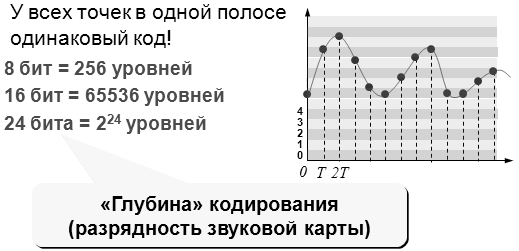
2. Объем и форматы звуковых файлов
- Если 16-разрядное (2 байта) кодирование с частотой 44 кГц, то
- за 1 с накапливается: 44000 • 2 = 88000 байтов
 за 1 мин: 88000 • 60 = 5280000 байт ? 5 Мбайт
за 1 мин: 88000 • 60 = 5280000 байт ? 5 Мбайт
12) Операционная система, ее назначение и состав. Примеры операционных систем.
1.Операционная система:
- Совокупность управляющих и обрабатывающих программ, которые обеспечивают работу компьютера и согласованные действия всех его частей, называется операционной системой.
- Проще говоря, ОС – это то, что оживляет компьютер. ОС обычно загружается в оперативную память при включении компьютера и только после этого компьютер готов к общению с человеком. Благодаря постоянно загруженной ОС компьютер умеет двигать руками–ногами – управлять периферийными устройствами и понимает простейшие команды.
2.Операционные системы:
Первые: II поколение компьютеров, однозадачные
Пакетный режим:
- в памяти несколько программ
- выполняются последовательно
Режим разделения времени: с мощным компьютером одновременно работают несколько пользователей.
терминал = монитор + клавиатура
Состав ос:
• начальный загрузчик – небольшая программа, расположенная в самом первом секторе загрузочного диска; загружает в память ядро ОС
• система управления памятью
• система ввода и вывода – управляет внешними устройствами и файлами
• командный процессор – выполняет команды пользователя, введенные в командной строке, и командные файлы
• утилиты– служебные программы для проверки и настройки компьютера
• Драйверы (англ. driver – водитель) – это программы специального типа, которые находятся в оперативной памяти и обеспечивают обмен данными между ядром ОС и внешними устройствами.
3.Примеры:
Статьи к прочтению:
- Предварительное знакомство с векторизатором easy trace.
- Предъявляемые к алфавитам в промышленном дизайне.
Архитектура ПК: Представление вещественных чисел в памяти ПК. Центр онлайн-обучения «Фоксфорд»
Похожие статьи:
-
Способ представления чисел с помощью цифровых знаков называется системой счисления.
ГОСУДАРСТВЕННОЕ БЮДЖЕТНОЕ ПРОФЕССИОНАЛЬНОЕ ОБРАЗОВАТЕЛЬНОЕ УЧРЕЖДЕНИЕ МОСКОВСКОЙ ОБЛАСТИ «ВОСКРЕСЕНСКИЙ КОЛЛЕДЖ» РЕФЕРАТ ПО ИНФОРМАТИКЕ И ИКТ на тему:…
-
Двоичное представление вещественных чисел
Двоичные дроби Целое число 01012 можно представить в виде 01012 =0*23 + 1*22 + 0*21 + 1*20 Аналогично можно записать двоичную дробь: 11.01012 =1*21+ 1*20…
